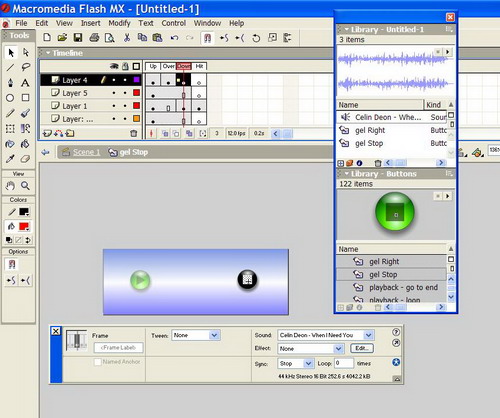Добавить в избранное Рекомендуем:
Анонсы
Новости
Произведения и отзывы
Случайный выбор
|
||||||
|
Рекомендуем:
Анонсы
|
КнопкиВ этом уроке я объясню, как сделать простейший аудиоплеер с воспроизведением и выключением звука при помощи кнопок.
1. Рисуем прямоугольник, закрасив его градиентной заливкой. Можно использовать также любой рисунок в виде плеера, импортировав его изображение. Замкнём этот слой, нажав на изображение замочка над ним, чтобы изображение не сдвигалось при дальнейшей работе.
2. Импортируем в библиотеку звуковой файл.
3. Создаём в Timeline следующий слой для кнопки (кнопка 1). Открываем панель Window - Common Library - Buttons. Выбираем из заготовок нужную нам кнопку и переносим её мышкой на плеер.
4. Создаём в Timeline ещё один слой (кнопка 2) и таким же образом переносим на плеер вторую кнопку из библиотеки кнопок.
5. Теперь кликнем мышкой дважды на первую кнопку и в открывшемся символе будем вставлять музыку. Выделим ключевой кадр в символе кнопки Down (нажатие) и перенесём мышкой на поле, где изображена кнопка, из Библиотеки наш звуковой файл. При этом в данном кадре появится тонкая линия - изображение звукового файла. Внизу, на панели Sound, галочкой откроем звуковой файл и ниже, на панели Sinc, выберем Start. Первая кнопка, при нажатии которой начнет звучать музыка, готова.
6. Переходим ко второй кнопке. Для этого нажимаем на стрелочку слева (я написала под ней "возврат" на предыдущем рисунке), чтобы возвратиться к началу работы, и проделываем действие, аналогичное первому: дважды кликаем на вторую кнопку, открыв её как символ. Сначала давайте закрасим её в другой цвет. Для этого выделяем ключевой кадр в Up и выбираем ковшиком красный цвет. Здесь Вы можете поэкспериментировать с цветами как кнопки, так и треугольничка внутри ее. Напоминаю обозначения: Up - общий вид кнопки, Over - цвет кнопки при касании ее мышкой, Down - цвет кнопки при нажатии; в разных слоях обозначен разный элемент кнопки.Выделяем ключевой кадр Down, переносим на поле тот же самый звуковой файл. Опять выделяем ключевой кадр, где появилась тонкая линия, и внизу, на панели Sync, выбираем галочкой Stop. Вместо линии в ключевом кадре Down появится маленький квадратик.
Проверим действие кнопок. Нажмём клавиши Ctrl + Enter. При нажатии мышкой на кнопку слева у нас должна звучать музыка. При нажатии на кнопку справа - музыка останавливается.
Осталось сохранить файл и экспортировать ( Publish Settings) его в нужный нам формат.
Желаю успехов! Если есть вопросы или просьбы по работе в Macromedia Flash, я готова на них ответить (в силу своей компетенции по тому или иному вопросу).
|
|||||
|
|
||||||

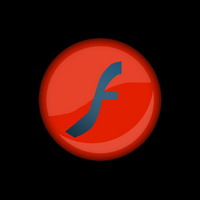
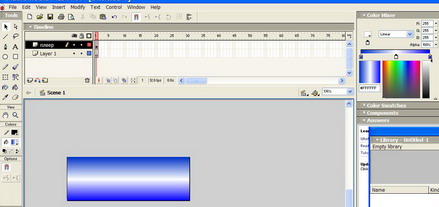


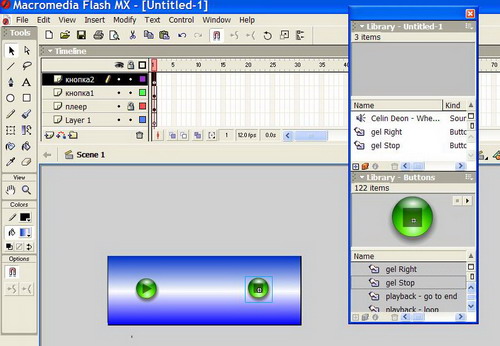
.jpg)